Trong quá trình soạn thảo văn bản trên Microsoft Word, tính năng “Check Grammar” thường được coi là một công cụ hữu ích để kiểm tra và sửa lỗi ngữ pháp. Tuy nhiên, không phải lúc nào tính năng này cũng phù hợp hoặc mong muốn trong mọi tình huống.
Mặc dù việc kiểm tra ngữ pháp có thể giúp cải thiện chất lượng của văn bản, nhưng trong một số trường hợp, người dùng có thể muốn bỏ qua tính năng này vì nhiều lý do khác nhau.
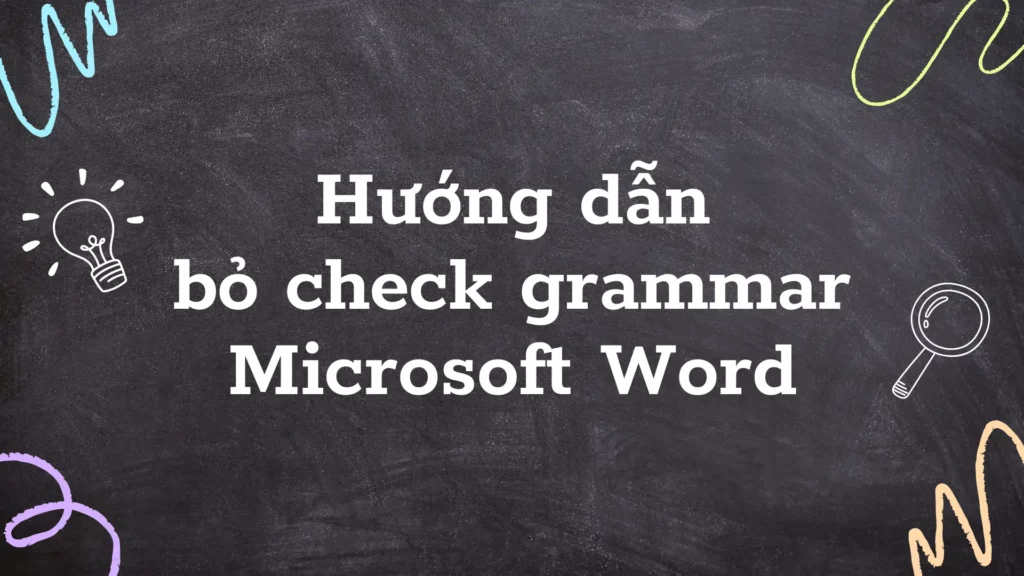
Hướng dẫn bỏ check grammar trong Word
Trong bài viết này, chúng ta sẽ khám phá sâu hơn về tính năng “Check Grammar” trong Word và lý do tại sao người dùng có thể muốn bỏ check grammar trong Word. Chúng ta cũng sẽ tìm hiểu cách thực hiện việc tắt tính năng “Check Grammar” để tạo ra một quy trình soạn thảo văn bản linh hoạt và hiệu quả hơn.
Hãy cùng nhau khám phá nhé!
Nội dung bài viết
Tính năng check grammar trong Word
Tính năng “Check Grammar” trong Microsoft Word là một công cụ hữu ích được thiết kế để hỗ trợ người dùng trong việc kiểm tra và sửa lỗi ngữ pháp trong văn bản của họ. Tính năng này được tích hợp sâu vào giao diện của Word, cung cấp một phương tiện tiện lợi để xác định và chỉnh sửa các lỗi ngữ pháp một cách nhanh chóng và hiệu quả.
Khi tính năng “Check Grammar” được kích hoạt, Word sẽ tự động kiểm tra văn bản của bạn để phát hiện các lỗi ngữ pháp phổ biến như sử dụng sai thì, sai cấu trúc câu, hoặc lỗi chính tả. Nó cũng có khả năng nhận diện các cụm từ hoặc câu có vấn đề về cú pháp và đề xuất các sửa đổi phù hợp.

Bỏ check grammar trong Word
Tính năng “Check Grammar” không chỉ giúp cải thiện chất lượng của văn bản mà còn giúp người dùng tăng cường kỹ năng viết văn và trở nên chuyên nghiệp hơn trong các tài liệu của mình. Đặc biệt, tính năng này rất hữu ích đối với những người sử dụng Word cho mục đích công việc, học tập hoặc viết bài luận.
Tính năng “Check Grammar” là một phần không thể thiếu trong bộ công cụ soạn thảo văn bản của Microsoft Word, giúp người dùng tự tin hơn trong quá trình viết và chỉnh sửa văn bản của mình.
Lý do bỏ check grammar
Có một số lý do mà người dùng muốn bỏ chức năng Check Grammar trong Word:
Tránh sự ngắt quãng khi viết
Khi bạn đang gõ, nếu mắc lỗi, Word sẽ gạch dưới từ sai bằng những gạch răng cưa màu đỏ (lỗi chính tả) hoặc màu xanh (lỗi ngữ pháp). Bạn sửa lỗi, nhưng bạn đã mất mạch ý tưởng. Để tránh sự ngắt quãng đó, bạn có thể tắt kiểm tra chính tả, rồi kiểm tra chính tả bằng cách thủ công khi bạn đã viết xong.
Tránh rối mắt khi soạn thảo văn bản
Đôi khi Check Grammar sẽ xuất hiện ngay cả khi không có lỗi, lúc này thì văn bản sẽ thật khó nhìn và rất rối mắt. Việc tắt kiểm tra chính tả hay tắt check spelling trong Word rất dễ dàng, chỉ cần vài thao tác là bạn đã có thể thực hiện thành công.
Tùy chỉnh theo nhu cầu sử dụng
Có những trường hợp người dùng chỉ muốn tắt kiểm tra chính tả trên một phần nhất định của văn bản, hoặc tắt hoàn toàn trên toàn bộ tài liệu.
Đôi khi, việc sử dụng ngôn ngữ không chuẩn hoặc thể hiện phong cách riêng của người viết có thể không được tính năng “Check Grammar” chấp nhận. Người dùng muốn tự do sáng tạo mà không bị ràng buộc bởi các quy tắc ngữ pháp cứng nhắc.
Tài liệu chuyên ngành
Trong một số trường hợp, các thuật ngữ chuyên ngành không được tính năng “Check Grammar” nhận diện đúng, dẫn đến việc xuất hiện các gợn sóng không cần thiết. Người dùng trong các lĩnh vực đặc biệt như y học, kỹ thuật, hoặc pháp luật có thể muốn tắt tính năng này để tránh các sự gián đoạn không cần thiết.
Cách bỏ check grammar trong Word
Dưới đây là hướng dẫn từng bước để bỏ tính năng “Check Grammar” trong Microsoft Word:
Bước 1: Mở Tài Liệu Word:
- Mở tài liệu Word mà bạn muốn tắt tính năng “Check Grammar”.
Bước 2: Truy Cập Cài Đặt Ngôn Ngữ:
- Trong thanh công cụ ở phía trên cửa sổ Word, chọn tab “File” (hoặc “Office” trên các phiên bản cũ hơn).
- Trong menu bên trái, chọn “Options” (hoặc “Tuỳ chỉnh” trên các phiên bản cũ hơn).
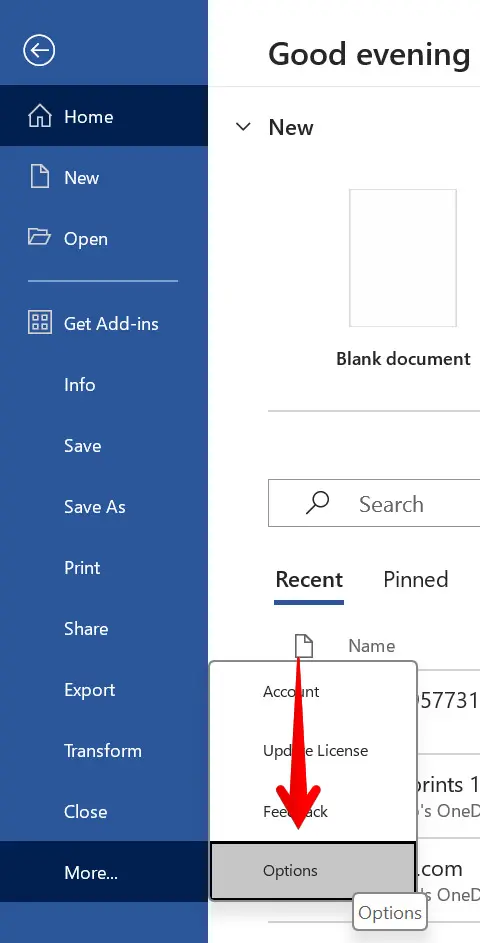
Hướng dẫn bỏ check grammar trong Word – Menu
Bước 3: Chọn Tùy Chọn Proofing:
- Trong hộp thoại “Tùy chọn Word”, chọn “Proofing” hoặc “Proofing Options”.
Bước 4: Tắt Tính Năng “Check Grammar”:
- Trong tab “Proofing Options”, bạn sẽ thấy một phần gọi là “When correcting spelling and grammar in Word”.
- Gỡ bỏ đánh dấu tích ở bên cạnh tùy chọn “Check grammar” hoặc “Mark grammar errors as you type”.
- Nhấp vào nút “OK” để lưu các thay đổi.
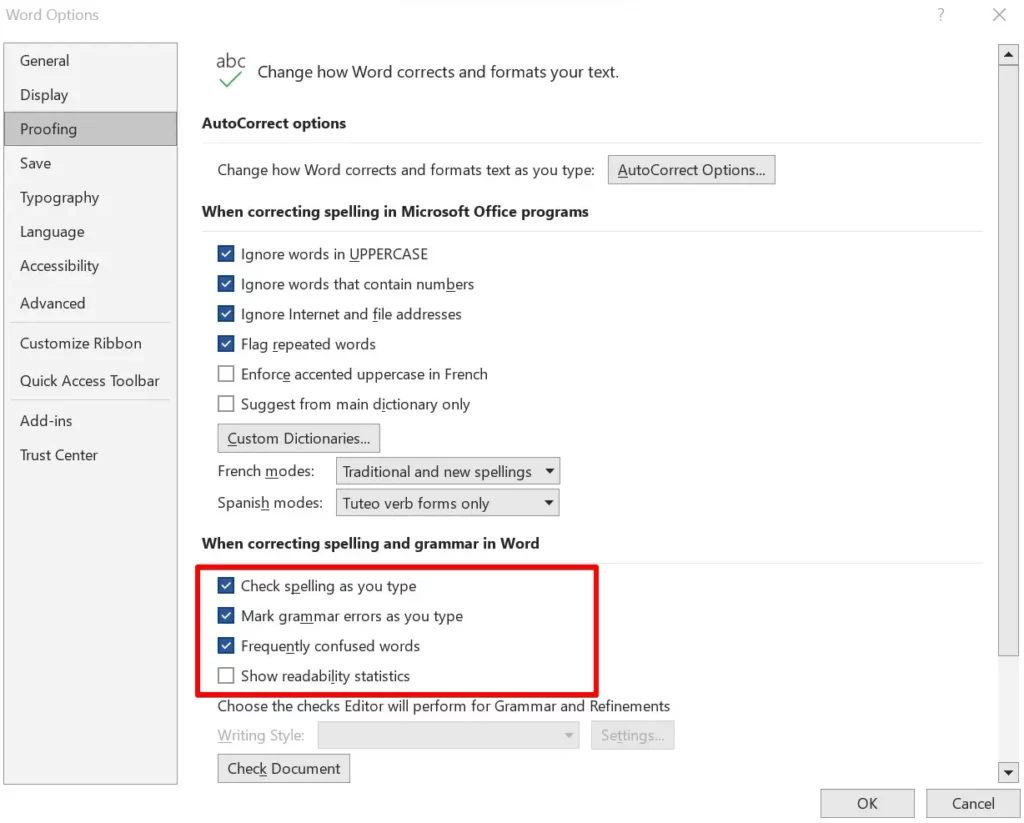
Hướng dẫn bỏ check grammar trong Word – Options
Bước 5: Đóng Cài Đặt:
- Đóng hộp thoại “Tùy chọn Word”.
Sau khi hoàn thành các bước trên, tính năng “Check Grammar” sẽ được tắt trong Word và nó sẽ không hiển thị lỗi ngữ pháp trong tài liệu của bạn nữa. Lưu ý rằng các thay đổi này sẽ được áp dụng cho tất cả các tài liệu trong Word, không chỉ là tài liệu hiện tại mà bạn đã mở.
Lưu ý và hạn chế khi bỏ check grammar
Khi quyết định bỏ tính năng “Check Grammar” trong Word, người dùng cần xem xét một số lưu ý và hạn chế sau:
Xuất hiện lỗi ngữ pháp
Bỏ check grammar có thể dẫn đến việc bỏ sót các lỗi ngữ pháp trong văn bản, bao gồm sự sử dụng sai thì, cấu trúc câu không chính xác, hoặc lỗi chính tả. Điều này có thể làm giảm chất lượng và đáng tin cậy của văn bản.
Ảnh hưởng đến chất lượng văn bản
Việc không có sự kiểm tra ngữ pháp có thể làm giảm chất lượng và chuyên nghiệp của tài liệu, đặc biệt là trong các tình huống cần phải thể hiện sự chính xác và mức độ chuyên môn cao.
Khả năng hiểu nhầm
Trong một số trường hợp, việc không có sự kiểm tra ngữ pháp có thể dẫn đến hiểu nhầm hoặc khó hiểu nội dung của văn bản, đặc biệt là đối với người đọc không quen thuộc với tác giả hoặc ngôn ngữ của tài liệu.
Tốn thời gian cho việc chỉnh sửa sau này
Việc không kiểm tra ngữ pháp có thể dẫn đến việc phải dành thêm thời gian cho việc chỉnh sửa và sửa đổi văn bản sau này, khi phát hiện ra các lỗi sau khi đã hoàn thành.
Trong khi việc bỏ tính năng “Check Grammar” trong Word có thể mang lại những lợi ích nhất định, các bạn cũng cần nhớ rằng việc này có thể dẫn đến một số hậu quả tiềm ẩn. Việc không có sự kiểm tra ngữ pháp có thể dẫn đến xuất hiện của các lỗi ngữ pháp trong văn bản, ảnh hưởng đến chất lượng và độ chuyên nghiệp của tài liệu. Do đó, trước khi quyết định bỏ tính năng “Check Grammar”, các bạn nên xem xét kỹ lưỡng và đảm bảo rằng họ có lý do chính đáng để thực hiện điều này.
Tóm lại, việc bỏ tính năng “Check Grammar” trong Word là một quyết định cá nhân, phụ thuộc vào nhu cầu và mục đích cụ thể của mỗi cá nhân. Bằng cách hiểu rõ về lợi ích và hạn chế của việc này, các bạn có thể đưa ra quyết định phù hợp nhất cho quá trình soạn thảo văn bản của mình.
Chúc các bạn thành công!
Xem thêm:
- Microsoft Word là gì ?
- Các phím tắt trong word
- 3 cách chuyển word sang pdf phổ biến
- Cách đổi màu nền Word mới nhất 2021
- Cách tạo khung bìa trong Word mới nhất 2021
- 3 Cách chèn link vào Word
- Cách làm mục lục trong word 2021
- Cách kiểm tra chính tả trong word và 1 số trình soạn thảo khác
- Cách chỉnh khoảng cách dòng trong word 2010,2013,2016
- Cách in 2 mặt trong word
- Cách xem 2 file word cùng 1 lúc – View Side by Side in Word
- Cách tạo template trong Word
- 3 cách xóa một trang trong Word
- Cách dùng track changes trong word và excel
- Cách để tạo macro trong word
- Cách thay đổi vị trí lưu mặc định trong word
- Cách chuyển word sang excel
- Cách tắt autocorrect trong word 2016,2010 và các phiên bản
- Cách thêm watermark trong word
- Cách khóa file Word và Excel không cho xem và chỉnh sửa
- Cách tạo đường viền trong word 2010, 2016, 2013
- Cách tạo header và footer trong word 2007,2010 đến 2019
- Cách tạo biểu đồ trong word 2010 và các phiên bản
- Cách lưu file Word
- Chức năng chính của Microsoft Word là gì?
- 3 cách chèn file vào word
- Sử dụng text box trong word 2010, 2017 và các phiên bản
- Hướng dẫn cách chuyển đổi inch sang cm trong word
- Hướng dẫn 3 cách tạo footnote trong word
- 2 Cách lưu file Word có hình ảnh minh hoạ
- Hướng dẫn 3 cách thêm trang mới trong Word nhanh chóng
- Hướng dẫn cách hiện thanh công cụ bị mất trong Word
- Cách đặt mật khẩu cho file Word
- Cách căn lề trong Word (Microsoft 365) chi tiết
- 3 cách gõ phân số trong Word
- 2 cách chuyển chữ thường thành chữ hoa
- Cách gộp file Word
- Hiện thước trong Word
- Hướng dẫn cách hiển thị thước trong Word
- Hướng dẫn bỏ check grammar trong Word
- Cách bỏ đánh số trang trong Word
- Biểu tượng Word: Cẩm nang cho người mới sử dụng
- Sử dụng Bookmark trong Word: Cách tạo, sử dụng và ứng dụng
- Cách bỏ đánh số trang trong Word
- Chuyển chữ hoa sang chữ thường trong Word
- Sử dụng công cụ Find and Replace trong Word: Từ cơ bản đến nâng cao
- Chuyển file Pages sang Word: Các phương pháp đơn giản và hiệu quả
- Giãn dòng trong Word: Tạo ra văn bản dễ đọc và chuyên nghiệp
- Cách khoá file Word: Bảo vệ tài liệu của bạn bằng mật khẩu
- Cách in Word trên máy tính nhanh chóng và dễ dàng
- Đánh số trang trong Word
- 3 cách căn lề trong Word
- Cách đánh số trang bỏ trang đầu
- Cách tạo mục lục trong Word
